Canon PowerShot A4050 IS Manual
Læs gratis den danske manual til Canon PowerShot A4050 IS (146 sider) i kategorien Kamera. Denne vejledning er vurderet som hjælpsom af 19 personer og har en gennemsnitlig bedømmelse på 4.5 stjerner ud af 10 anmeldelser.
Har du et spørgsmål om Canon PowerShot A4050 IS, eller vil du spørge andre brugere om produktet?

Produkt Specifikationer
| Mærke: | Canon |
| Kategori: | Kamera |
| Model: | PowerShot A4050 IS |
Har du brug for hjælp?
Hvis du har brug for hjælp til Canon PowerShot A4050 IS stil et spørgsmål nedenfor, og andre brugere vil svare dig
Kamera Canon Manualer
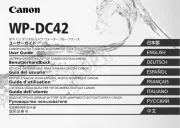






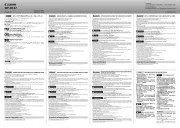
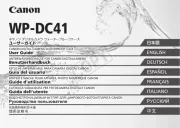
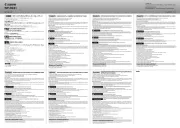
Kamera Manualer
- Kyocera Yashica
- Polaroid
- Pentax
- Ergoguys
- EZVIZ
- Meade
- Gigaset
- Setti+
- Bresser
- RunCam
- Technaxx
- Blaupunkt
- Adeunis
- EVE
- Pelco
Nyeste Kamera Manualer









